3.1 界面介绍
首先将AC220V电源线连接至仪器面板电源插座,打开面板上电源开关,仪器进入开机欢迎画面,系统初始化完成后仪器进入主界面,如图3.1所示。该界面有6个选项,点击图标进入相应子界面。
3.2 系统设置
点击界面上的“系统设置”图标,进入系统设置界面(如图3.2)。在该界面中,进行时间设置和背光设置。
1.时间设置:首先点击相应时间图标,然后点击时间设置栏右边的“+”或“-”,时间修改完成后,点击“设置”图标,时间设置修改完成。
2.背光设置:点击背光设置栏右边界面上的“+”或“-”,即可完成背光设置,屏幕同步显示修改后的背光亮度。
点击“返回”按钮,返回主界面。
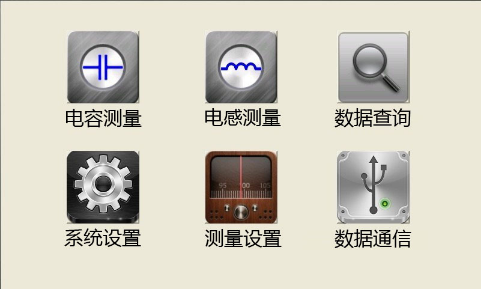
图3.1主界面
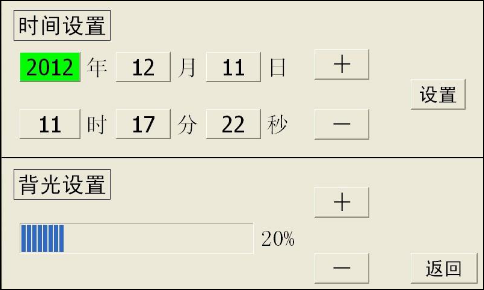
图3.2 系统设置界面
3.3 测量设置
进行电容测试或电感测试之前,用户需要根据被试品参数设置相应的测量参数,点击主界面中的“测量设置”图标进入测量设置界面(如图3.3)。在此界面,包含“设置电压等级”、“添加电压等级”、“设置等效方式”和“系统信息”四个标题栏。
1.设置电压等级:点击“《”或“》”按钮选择需要的电压等级,同时“系统信息”栏中会相应提示“切换电压等级完成”。点击“设置”按钮完成设置,同时“系统信息”栏中会相应提示“设置电压等级成功”。“当前/总数”显示当前选定的电压等级在总的电压等级数中的排序号。点击“删除”即删除当前选定的电压等级,同时“系统信息”栏中会相应提示“删除成功”。如无需要的电压等级值,用户可在“添加电压等级”栏添加所需要的电压等级,在“请输入”选项框中输入需要的电压等级值,点击“添加”按钮即可完成,同时“系统信息”栏中会相应提示“添加自定义电压等级成功!”。
2.设置等效方式:系统默认的等效方式为“串联方式”。如当前显示的等效方式为“串联方式”,点击后系统自动切换到“并联方式,如当前显示的等效方式为“并联方式”,点击后系统自动切换到“串联方式”,同时“系统信息”栏中会相应显示当前选定的等效方式。点击“设置”按钮完成设置,同时“系统信息”栏中会相应提示“设置等效方式成功”。
点击“返回”按钮返回主界面。
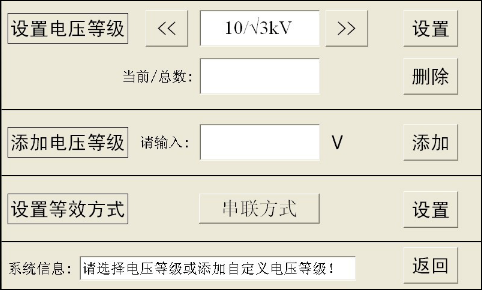
图3.3 测量设置界面
3.4 电容测量
主界面中点击“电容测量”图标即可进入电容测试界面,点击屏幕上方选项卡可以选择Y型、Yn型、△型、Ⅲ型,下面以测试一个Yn型电容器为例。
首先在界面中点击“Yn型”选项,界面自动切换到Yn型电容测试界面,如图3.4所示。

图3.4 电容测试界面
确定接线无误后,点击“测量”按钮仪器将自动完成A相的测量(如图3.5)。
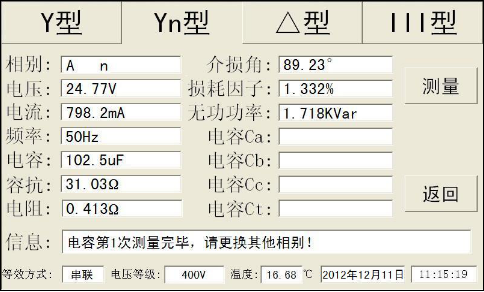
图3.5 A相测量数据
手动更换B相后,点击“测量”按钮,仪器自动完成B相的测量(如图3.6),再手动更换C相后,点击“测量”按钮,仪器自动完成C相测量,测量完成后如图3.7所示,“信息”栏中会提示“电容3种相别测试完毕,继续测试或更换网络测试”,此时界面出现“保存”按钮,此时一个Yn型的电容器组测试完成,点击“保存”按钮保存测试数据,以备事后查询。测试完成后,点击“测量”将开始下一组测试,点击“返回”按钮返回主界面。
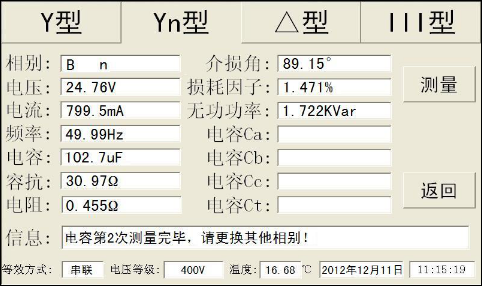
图3.6 B相测量数据
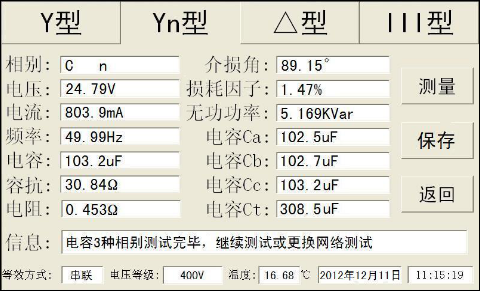
图3.7 C相测量数据
注意:1.每相测量完成后,需人工更换测量接线。
2.每组测量过程中,禁止返回“测量设置”界面,更改测量设置参数,否则将无法保存本组测量数据。
3.5 电感测量
主界面中点击“电感测量”图标,进入电感测试界面(如图3.8),确认接线无误,点击“测量”按钮开始测试,测试完成后,点击“保存”将保存本次测量数据(如图3.9)。
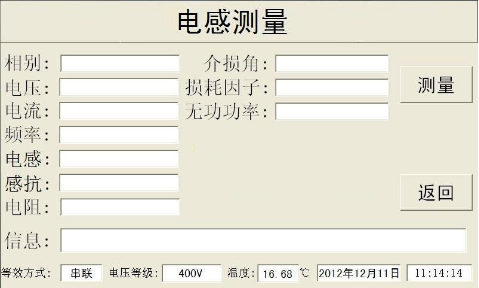
图3.8 电感测量界面
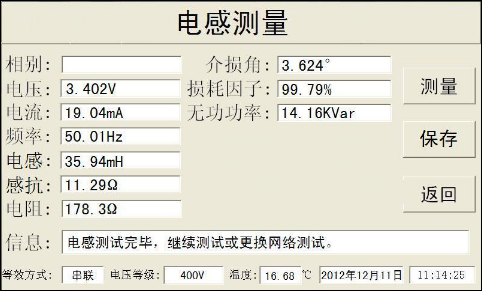
图3.9 电感测量数据
3.6 数据查询
仪器最大保存200组测试数据,用户在主界面中,点击“数据查询”图标进入数据查询界面查看保存的历史测量数据(如图3.10)。
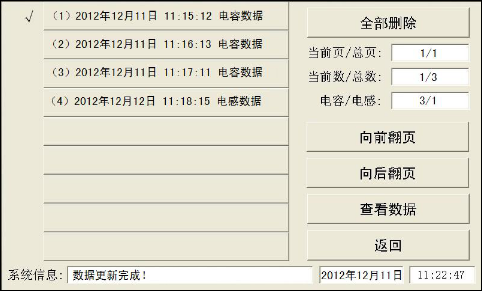
图3.10 数据查询
点击屏幕上的数据日期即可选择需要查看的数据,日期前的“√”表示该条数据被选中,点击“查看数据”即可查询被选中的历史数据,数据查看界面与电容电感测量数据界面相同。
点击返回按钮返回主界面。
图3.10右边信息栏解释:
1.数据查询界面电容数据与电感数据放在一起,并以保存时间排序,先保存者排在前面。
2.“当前页/总页”:“当前页”指数据查询左边显示的信息页在总页码数中的排序号,“总页”指总页码数。
3.“当前数/总数”:“当前数”指当前选定的电容数据或电感数据在总数中的排序号,“总数”指总的电容数据或电感数据。
4.“电容/电感”:“电容”指总的电容数据数,“电感”指总的电感数据数。
5.“全部删除”:点击“全部删除”将删除所有已保存的数据。
3.7 数据通信
通信连接线连接好后,打开仪器电源,待仪器进入图3.1所示主界面后,点击“数据通信”后,进入通信界面(如图3.11)。通过上位机查询保存的历史测量数据或对数据做进一步的分析梳理,具体操作请看“第四章 上位机软件”。
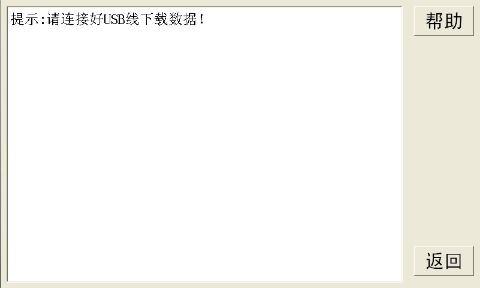
图3.11 数据通信界面